
Hochwertige Kamerahandys und ihre einfache Bedienung machen es wirklich einfach, den begrenzten internen Speicher Ihres Telefons schnell mit Fotos zu überladen. Schauen wir uns an, wie Sie den Standardspeicherort vom internen Speicher Ihres Telefons auf die geräumigere SD-Karte verschieben können.
Lieber How-To Geek,
Mein Android-Handy hat kürzlich angefangen, sich darüber zu beschweren, dass der Speicherplatz knapp wird, aber das schien seltsam, da ich nicht installiere Das Viele Apps und das Telefon haben 16 GB internen Speicher und eine 32 GB microSD-Karte, die ich vor einiger Zeit installiert habe. Ich habe den Check-Storage-Trick in Ihrem Android-Artikel verwendet Verwalten des Speichers und der Sicherungen Ihres Geräts und stellte fest, dass fast mein gesamtes internes Gedächtnis von Fotos und Videos zerkaut wird, die ich aufgenommen habe.
Es ist jedoch eine ganz andere Aufgabe, meine Fotos besser zu beschneiden. Der wahre Grund, warum ich schreibe, ist, dass ich nicht herausfinden kann, wie ich die Kamera vom Speichern der Fotos im Ordner / DCIM / im internen Speicher auf einen beliebigen Ordner auf der SD-Karte umstellen kann (übrigens Bonus Frage, warum verwendet jede Digitalkamera, die ich habe, einen / DCIM / -Ordner, um Bilder zu stoppen?)
Ich habe das Android-Einstellungsmenü absolut überflutet, ohne Erfolg bei meiner Suche nach einer Möglichkeit, Dinge zu ändern. Daumen drücken Ich muss weder das Telefon rooten noch verrückte Bearbeitungen vornehmen, um das zu bekommen, was ich will!
Mit freundlichen Grüßen,
Foto voll
Bevor wir Ihre ursprüngliche Frage beantworten, beantworten wir Ihre Bonusfrage, da wir sicher sind, dass Sie nicht der einzige sind, der zuvor über den DCIM-Ordner gerätselt hat. DCIM steht für "Digital Camera IMage" und ist eine Nomenklatur, die seit über einem Jahrzehnt verwendet wird. Von High-End-Kameras bis hin zu Kamerahandys ist der Ordner / DCIM / derzeit nahezu allgegenwärtig.
Das Ändern des Standardspeicherorts für Ihre Fotos und Videos ist eine recht einfache Lösung. Wir sehen, dass Sie Ihre Sorgfalt bei der Suche nach einer zu ändernden Einstellung angewendet haben. Das Problem ist jedoch, dass sich die gesuchte Einstellung im Einstellungsmenü der eigentlichen Kameraanwendung und nicht im Einstellungsmenü des größeren Android-Betriebssystems befindet.
Fühle dich nicht schlecht dabei; Abgesehen vom Ein- und Ausschalten des Blitzes öffnen die meisten von uns das Menü der Kamera kaum und es ist sehr leicht, das Menü zu übersehen. Um die Änderung vorzunehmen, öffnen Sie die Kamera-App und tippen Sie auf die Menüschaltfläche Ihres Telefons.
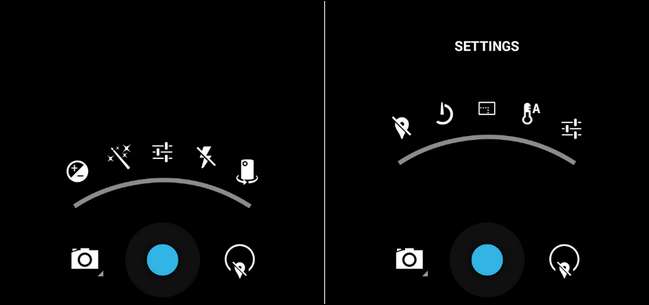
Wählen Sie Einstellung (das zentrale Symbol im Bogen, das wie eine Reihe von Schiebereglern aussieht) und wählen Sie dann im Menü Einstellungen selbst erneut Einstellungen (die Reihe von Schiebereglern ganz rechts).
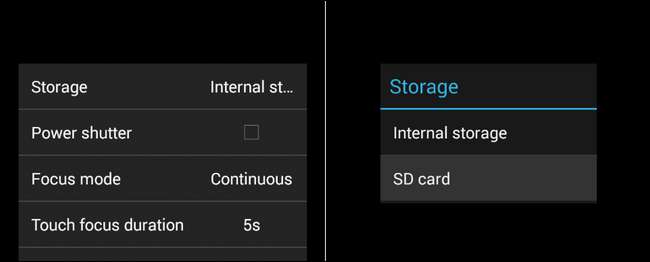
Jetzt haben Sie endlich das Symbol-als-Menü-Land verlassen und können aktuellen Text lesen. Wählen Sie oben im Menü "Speicher" und, wenn Sie im nächsten Menü dazu aufgefordert werden, "SD-Karte".
Nachdem Sie diese Auswahl geändert haben, machen Sie ein Testfoto und durchsuchen Sie es (entweder auf Ihrem Telefon oder hängen Sie das Telefon / die SD-Karte an den USB-Anschluss Ihres Computers an), um zu bestätigen, dass ein neuer / DCIM / -Ordner erstellt und mit Ihrem Testbild gefüllt wurde.
Sobald Sie bestätigt haben, dass der neue Ordner vorhanden ist, müssen Sie nur noch den Inhalt Ihres alten / DCIM / -Ordners auf die SD-Karte migrieren und den alten löschen, um Speicherplatz freizugeben.
Haben Sie eine dringende technische Frage? Schreiben Sie uns eine E-Mail an [email protected] und wir werden unser Bestes tun, um diese zu beantworten.







